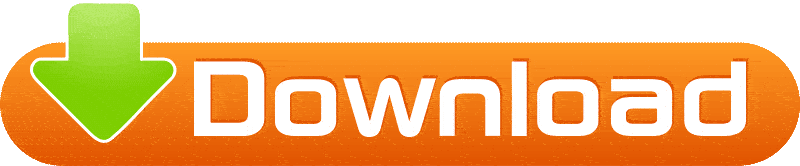OnlineTest by SBfied.com ह्या उपक्रमात आपण सहभागी होऊ इच्छिता त्याबद्दल सर्वात आधी तुमचे अभिनंदन. कारण अडचणी आल्यानंतरच ह्या पेज पर्यंत पोहचण्याची लिंक तुम्हाला मिळाली असेल.
आणि अडचण येऊन देखील तुम्ही उपक्रमात सहभागी होऊ इच्छिता ही खरंच अभिनंदनास पात्र गोष्ट आहे.
तुम्हाला येणाऱ्या अडचणी त्यांचे समाधान याप्रमाणे आहे.
टेस्ट सोडवताना ऑप्शन्स दिसतचं नाही.. लोगो पूर्ण प्रश्न झाकून टाकतो!
खालील इमेज मध्ये दिसणारी समस्या तुम्हाला पण येते आहे का ?
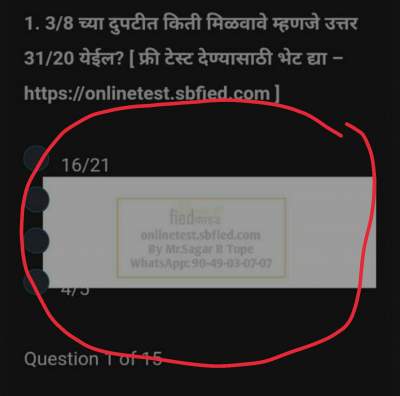
टेस्ट सोडवताना हे काय मध्ये मध्ये येते? ऑप्शन्स दिसतचं नाही.
वरती दिलेला ::तो फोटो बघा – म्हणजे तुमच्या लक्षात येईल की टेस्ट सोडवताना नेमकी काय मध्ये येते आणि काय अडचण येते.
तर मित्रांनो तुम्हालाही टेस्ट सोडवताना वरती दिलेल्या इमेज मध्ये ‘ ऑप्शन्स दिसत नसण्याची ‘ अडचण येत असेल तर
चला ही अडचण सोडवू –
ही अडचण सोडवण्यासाठी फक्त एक स्टेप करायची.
तुम्ही टेस्ट गूगल क्रोम मध्ये सोडवत असाल तर गूगल क्रोम ची थीम ( Theme) डार्क (dark) पासून बदलून लाईट (light) करायची.
झाला प्रॉब्लेम सॉल्व !
ज्यांना हे करता येईल त्यांनी इथपर्यंतच वाचा.
बाकी ज्यांना ही थीम (theme) बदलता येणार नाही त्यांनी खालील स्टेप नुसार प्रोसेस करा.
1) सर्व प्रथम गूगल क्रोम उघडा आणि उजव्या कोपऱ्यात सर्वात वरती असणाऱ्या : असे दिसणाऱ्या तीन टिंबावर (three dots) क्लिक करा.
2) ओपन झालेल्या ऑप्शन्स मधून सेटिंग (settings) ह्या पर्यायावर क्लिक करा.
3) सेटिंग्ज मध्ये थीम ( Theme) असा पर्याय शोधा आणि त्यावर क्लिक करा.
4) थीम मध्ये लाईट ( light) हा पर्याय निवडा.
आता तुमच्या गूगल क्रोम चे बॅकग्राऊंड डार्क चे व्हाइट होईल.
आणि आता टेस्ट पुन्हा ओपन करा ….
अभिनंदन तुमची टेस्ट आता तुम्ही कोणत्याही अडथळ्या शिवाय देऊ शकता.!
टेस्ट देऊन झाल्यानंतर दिलेले बरोबर उत्तरे आणि चुकीची उत्तरे दिसत नाही.
टेस्ट सबमिट करून झाल्यानंतर किती मार्क्स पडतात हे समजते परंतु कोणते प्रश्न चुकले आणि कोणते प्रश्न बरोबर आले हे दिसत नाही असे होते का?
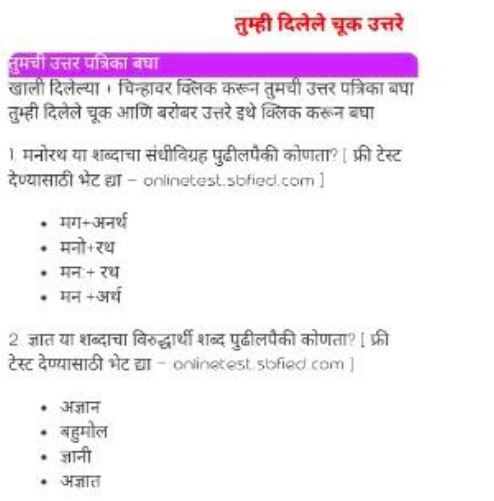
टेस्ट साठी दिलेली लिंक गुगल क्रोम सोडून दुसऱ्या ब्राऊझरमध्ये ओपन केल्यामुळे असे होते.
टेस्ट साठी दिलेली लिंक फक्त आणि फक्त गुगल क्रोम मध्येच ओपन करायला पाहिजे.
पण तुम्ही टेस्टच्या लिंक वर क्लिक केल्यानंतर ती आपोआप क्रोम मध्ये ओपन न होता दुसऱ्या ब्राउझर मध्ये ओपन होत असेल तर
याच्यासाठी दोन पर्याय आहे –
- तात्पुरता पर्याय – टेस्टची लिंक कॉपी करा आणि गुगल क्रोम मध्ये पेस्ट करा आणि टेस्ट सोडवा
- कायमस्वरूपी चा पर्याय – खाली दिलेल्या पायऱ्यांचा वापर करून तुमचा प्रॉब्लेम कायमस्वरूपी सोडवा
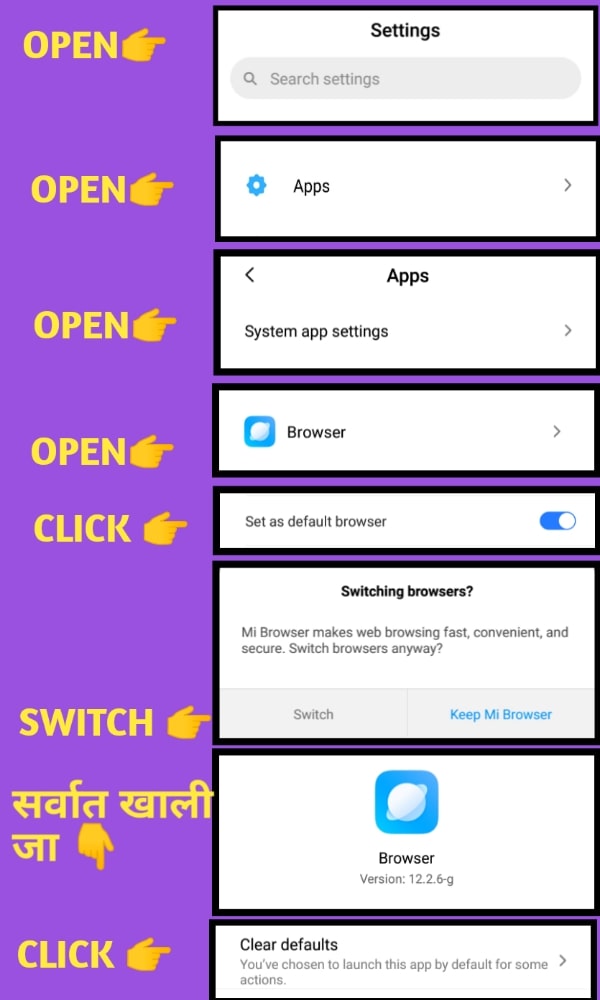
खालील पायऱ्यांचा वापर करा म्हणजे तुमचा प्रॉब्लेम सॉल्व्ह होईल.
- मोबाईलच्या सेटिंग मध्ये जा.
- सेटिंग मध्ये app शोधा आणि त्या वरती क्लिक करा
- App ओपन झाल्यानंतर System App Settings दिसेल त्यावरती क्लिक करा
- System App Settings मध्ये Browser शोधा
- Browser वरती क्लिक केल्यानंतर Set as default browser शोधा .ते ऑन असेल
- त्याला ऑफ करण्यासाठी त्यावर ती क्लिक करा
- खालील प्रमाणे स्क्रीन दिसेल
- त्यामध्ये असणाऱ्या Switch ऑप्शनवर क्लिक करा
- Switch वरती क्लिक केल्यानंतर Browser ओपन होईल
- त्याच्या सर्वात खाली असणाऱ्या Clear defaults या बटणावर क्लिक करा.
अभिनंदन तुमचा प्रॉब्लेम Solve झाला.
आता तुम्ही टेलिग्राम मध्ये जाऊन टेस्ट वर दिलेल्या लिंक वर क्लिक करू शकता.
कारण ही लिंक आता क्रोम मध्ये ओपन होईल आणि तुम्हाला
टेस्ट अतिशय व्यवस्थितपणे सोडवता येईल.
टेस्ट ओपन होते परंतु प्रश्न दिसत नाही फक्त Next इतकेच बटन दिसते.
कमी नेटवर्क असल्यामुळे असे होते पण याला एक सोपा पर्याय आहे.. बघूया काय करता येईल !
यामागे दोन कारणे आहेत –
- तुम्हाला नेटवर्क कमी असेल – तरी हरकत नाही तुम्ही थोडासा बदल करून टेस्ट सोडू शकता
- तुमच्या मोबाईल मध्ये असणाऱ्या गुगल क्रोम चा लाईट मोड ऑन असेल
हा प्रॉब्लेम सोडवण्यासाठी दोन पर्याय आहेत
- तात्पुरता पर्याय – लाईट मोड बंद तात्पुरता करणे
- कायमस्वरूपी चा पर्याय – लाईट मोड बंद करणे
- लाईट मोड तात्पुरता बंद करणे
तुम्ही टेस्ट ची लिंक ओपन केली असता खालील स्क्रीन दिसेल
त्यामध्ये असणाऱ्या डाव्या कोपर्यातील वरती क्लिक करून
Load Original वरती क्लिक करा.
टेस्ट चे पेज रिफ्रेश होईल आणि तुम्हाला लगेच टेस्ट सोडवता येईल.
- लाईट मोड कायमचा बंद करणे
- मोबाईल मध्ये गूगल क्रोम ओपन करा
- क्रोम ओपन केल्यानंतर उजव्या बाजूला असणाऱ्या तीन उभे पॉइंट वरती क्लिक करा.
- त्यानंतर आलेल्या पर्यायातून सेटिंग setting निवडा
- सेटिंग मध्ये सर्वात खाली असणाऱ्या Lite Mode या टॅब वरती क्लिक करा
- ऑन असलेला Lite mode बदलून off करा
अभिनंदन! तुमचा प्रॉब्लेम्स सुटला आहे – तुम्ही मिळालेल्या लिंक वर क्लिक करून विनाअडथळा टेस्ट देऊ शकता.
मला टेस्ट क्रमांक 17 नंतर च्या टेस्ट दिसत नाही, काय करायला हवे?
तुम्हाला कोणत्याही ठराविक क्रमांकाच्या टेस्ट दिसत नसेल तर खाली दिलेला व्हिडियो बघा आणि त्यात दिलेल्या स्टेप्स फॉलो करा. तुम्हाला सर्व टेस्ट दिसू लागतील.
तुमची अडचण सुटली असेल तर टेस्ट सोडवण्यासाठी खालील बटनावर क्लिक करा